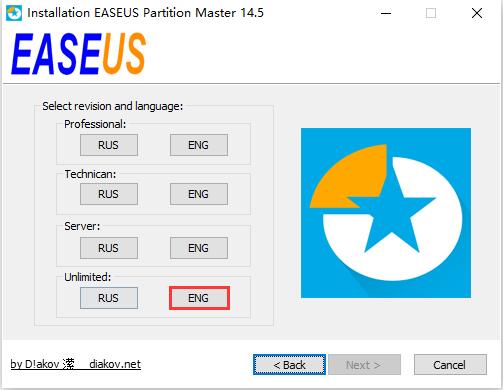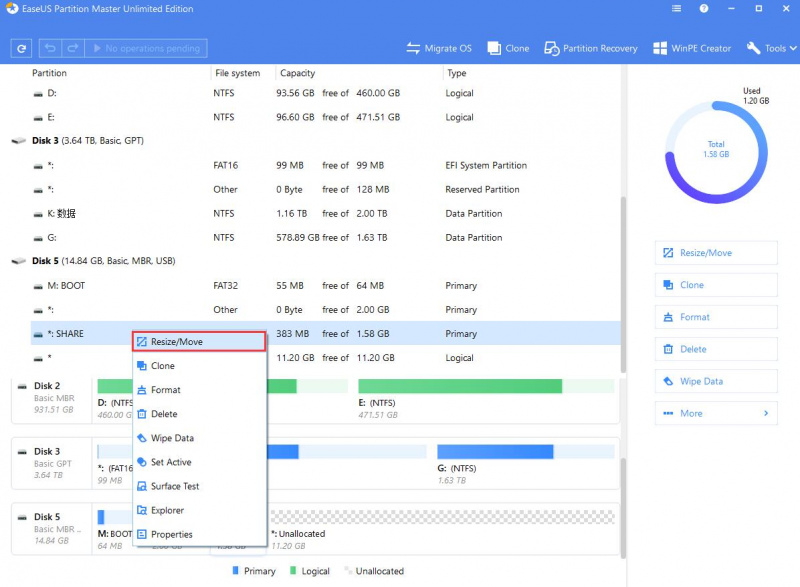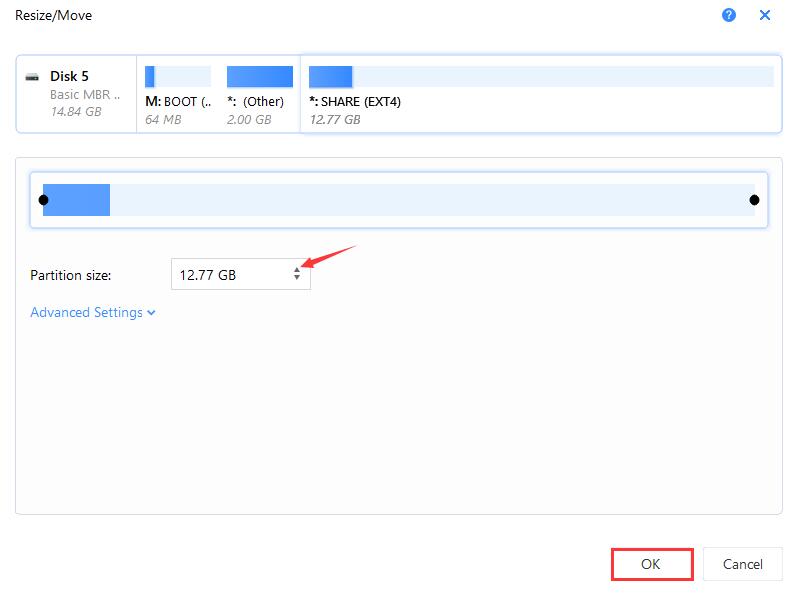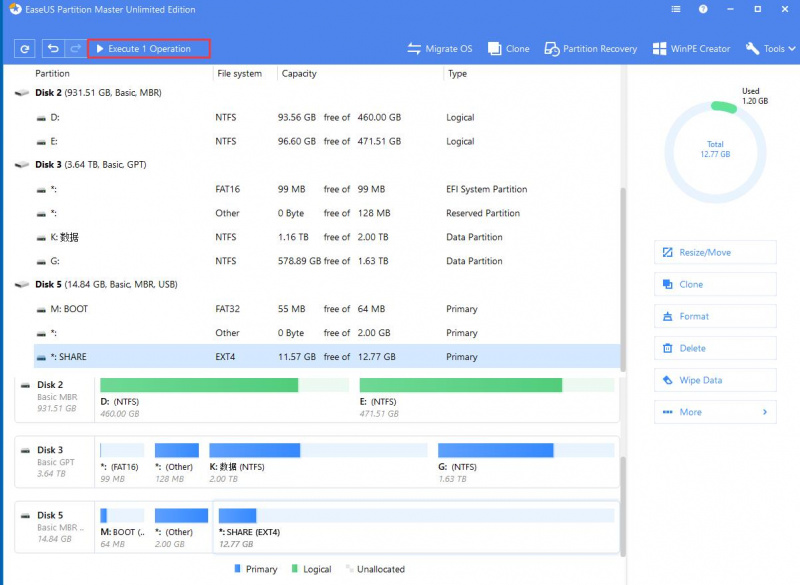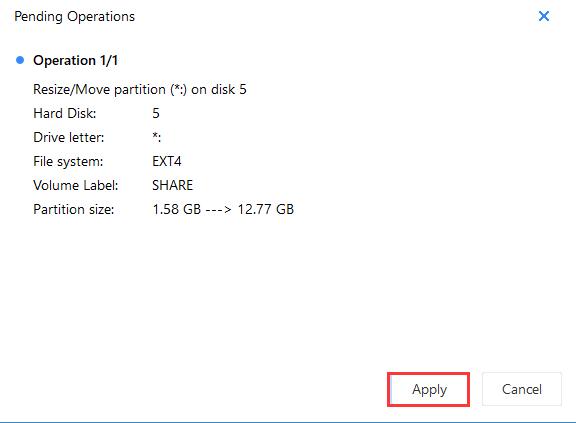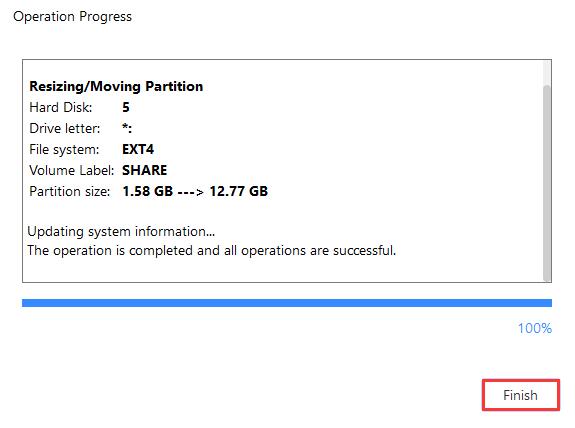“Recalbox FS”的版本间的差异
来自Waveshare Wiki
Waveshare-eng09(讨论 | 贡献) |
Waveshare-eng09(讨论 | 贡献) |
||
| 第15行: | 第15行: | ||
5. 调整Partition size,选择到最大,点击OK。 | 5. 调整Partition size,选择到最大,点击OK。 | ||
| + | |||
[[File:Recalbox-FS03.jpg|800px]] | [[File:Recalbox-FS03.jpg|800px]] | ||
6. 点击Exeute 1 Operation。 | 6. 点击Exeute 1 Operation。 | ||
| + | |||
[[File:Recalbox-FS04.jpg|800px]] | [[File:Recalbox-FS04.jpg|800px]] | ||
7. 点击Apply。 | 7. 点击Apply。 | ||
| + | |||
[[File:Recalbox-FS05.jpg|800px]] | [[File:Recalbox-FS05.jpg|800px]] | ||
8. 等待完成,点击Finish。安全退出TF卡即可。 | 8. 等待完成,点击Finish。安全退出TF卡即可。 | ||
| + | |||
[[File:Recalbox-FS06.jpg|800px]] | [[File:Recalbox-FS06.jpg|800px]] | ||
2020年12月26日 (六) 19:33的最新版本
Recalbox进行文件系统扩展
1. 将带Recalbox系统的TF卡,接到PC机上。
2. 下载EaseUs,并进行安装,安装时注意选择以下选项。另外,该软件可能会引起部分杀毒软件误报。
3. 安装完成后,打开桌面的EaseUS Partition Master 14.5,或安装目录下的:EaseUS\EaseUS Partition Master\bin\epm0.exe
4. 选择要进行扩展的盘符,右键SHARE,点击Resize/Move。
注意!这里必须小心选择。如选择错误,可能会导致数据丢掉。
5. 调整Partition size,选择到最大,点击OK。
6. 点击Exeute 1 Operation。
7. 点击Apply。
8. 等待完成,点击Finish。安全退出TF卡即可。